Скрыть сеть из проводника windows server 2008
В этой статье собрано описание четырех системных политик для управления функциональностью "Моего сетевого окружения". Приложение "Мое сетевое окружение" является на самом деле частью оболочки Windows, и ограничение его функций отражается не только на значке, находящемся на "Рабочем столе", но и на "Проводнике" Windows. "Мое сетевое окружение" служит для обзора сети, для поиска доступных компьютеров и разделенных ресурсов в сети и подключения к ним.
Все политики булевого типа и могут иметь одно из двух возможных состояний: активное и неактивное. Параметры для политик в Windows 2000/XP, описанных в статье, должны иметь целочисленный тип DWORD. В этом случае для типа DWORD логическое значение представляется парой значений: "1", отвечающей за активное состояние, и "0" - за неактивное. В Windows 95/98/ME этот параметр может быть бинарного типа с парами значений: либо "01 00 00 00" и "00 00 00 00", либо "01" и "00". Как и в первом случае, первое из значений представляет активное, второе - неактивное состояние.
"По умолчанию" политики не задействованы в Windows. При отсутствии соответствующего параметра в системном реестре система ведет себя так же, как если бы политика не была задействована.
Скрыть сетевое окружение
В активном состоянии эта системная политика удаляет значок "Мое сетевое окружение" с "Рабочего стола" и в "проводнике" Windows. Ее состояние влияет только на функциональность значка "Рабочего стола" и "Проводника". Значок "Мое сетевое окружение" не убирается из диалоговых окон Microsoft Office версий 2000/XP и последних версий обозревателя Internet Explorer. Когда политика задействована, то пользователям не запрещено подключаться к сети, вести поиск доступных компьютеров и разделенных ресурсов.
Состояние этой системной политики хранится в параметре "NoNetHood" в ключе "Software\Microsoft\Windows\CurrentVersion\Policies\Explorer". Microsoft в MSDN приводит описание политики только для HKEY_CURRENT_USER. Хотя этот факт не документирован Microsoft, этот параметр может присутствовать как в разделе HKEY_LOCAL_MACHINE, так и в HKEY_CURRENT_USER системного реестра с действием на "Локальный Компьютер", в целом, или на "Текущего Пользователя", соответственно. При конфликте политик, находящихся в разных разделах, политика в HKEY_LOCAL_MACHINE имеет приоритет над политикой в HKEY_CURRENT_USER.
Применима для всех версий Windows. Хотя в административных шаблонах корпорация Microsoft отнесла ее к политикам для управления "Рабочим столом", я счел нужным привести ее описание вместе с другими политиками, нацеленными на ограничение функциональности "Моего сетевого окружения". Для того, чтобы измененное состояние этой политики вступило в силу, необходима перезагрузка системы.
Скрыть значок "Вся сеть" в папке "Мое сетевое окружение"
Эта политика удаляет из списков сетевых ресурсов в "Проводнике" Windows и окне "Мое сетевое окружение" все компьютеры, не входящие в рабочую группу текущего пользователя или в локальный домен.
Когда эта политика в активном состоянии, то система удаляет значок "Вся сеть" и другие значки, представляющие сетевые компьютеры из окна "Мое сетевое окружение" и диалогового окна подключения сетевого диска.
Эта политика не налагает запрет для текущего пользователя на просмотр или подключение к компьютерам из его рабочей группы или домена. Пользователь может подключиться к удаленным компьютерам с указанием в формате UNC полного сетевого имени разделенного ресурса в диалоговых окнах: как в команде "Выполнить", так и в команде "Подключить сетевой диск".
Параметр "NoEntireNetwork", находящийся в ключе "Software\Microsoft\Windows\CurrentVersion\Policies\Network" в разделе HKEY_CURRENT_USER, отвечает за состояние политики. Действует на "Текущего Пользователя". Политика нацелена на все версии Windows.
Чтобы запретить отображение компьютеров в списке сетевых ресурсов в окне "Мое сетевое окружение", находящихся в рабочей группе текущего пользователя или домене, необходима политика "Не показывать состав рабочих групп".
Не показывать состав рабочих групп
Параметр "NoWorkgroupContents" хранит состояние этой политики. Он должен находиться в ключе "Software\Microsoft\Windows\CurrentVersion\Policies\Explorer" или в разделе HKEY_CURRENT_USER или в HKEY_LOCAL_MACHINE. Политика может действовать или на "Локальный Компьютер", в целом, или на "Текущего Пользователя", в зависимости от того, в каком разделе реестра был создан параметр. Возможность хранения параметра в HKEY_LOCAL_MACHINE не документирована Microsoft, и в MSDN дано описание этой политики только для HKEY_CURRENT_USER. Однако она работает в двух разделах реестра. Политика, параметр которой в HKEY_LOCAL_MACHINE имеет приоритет над политикой с параметром в HKEY_CURRENT_USER.
Даже если политика активна, пользователи могут подключаться к компьютерам в своей рабочей группе или домене. Для этого необходимо набрать полное сетевое имя разделенного ресурса в формате UNC, в диалоговых окнах команд "Выполнить" или "Подключить сетевой диск".
Скрыть значок "Соседние компьютеры" в папке "Мое сетевое окружение"
Эта системная политика появилась в Windows 2000. Она является прямым аналогом политики, присутствовавшей в предыдущих версиях Windows под названием "Не показывать состав рабочих групп".
Эта системная политика нацелена на удаление из списка сетевых ресурсов в "Проводнике" Windows и окне "Мое сетевое окружение" компьютеров, входящих в рабочую группу. Она не имеет влияния на компьютеры, входящие в домен пользователя.
Когда эта политика активизирована, система удаляет "Соседние компьютеры" и значки, отображающие соседние компьютеры, из папки "Мое сетевое окружение" и из диалогового окна обзора для подключения сетевых дисков. Имеет эффект только на "Текущего Пользователя".
Параметр "NoComputersNearMe" отвечает за состояние этой политики. Он должен находиться в ключе "Software\Microsoft\Windows\CurrentVersion\Policies\Explorer" в разделе HKEY_CURRENT_USER.
Когда политика активна, пользователям не запрещено подключаться к компьютерам в своей рабочей группе или домене другими способами. Подключение можно произвести, набрав полное сетевое имя разделенного ресурса в формате UNC, в диалоговых окнах команд "Выполнить" или "Подключить сетевой диск".
Чтобы удалить компьютеры из списка сетевых ресурсов, необходимо использовать политику "Скрыть значок "Вся сеть" в папке "Мое сетевое окружение".
Для отключения данного рекламного блока вам необходимо зарегистрироваться или войти с учетной записью социальной сети.
| Конфигурация компьютера | |
| Процессор: Core™i5 (3427M) | |
| Память: 8Gb DDR3 | |
| Видеокарта: Intel HD Graphics | |
| Ноутбук/нетбук: Dell Latitude 6430u | |
| ОС: Windows 7 Enterprise |
| Как скрыть компьютеры в сетевом окружении при подключении пользователей по RDP? » |
-------
в личке я не консультирую и не отвечаю на профессиональные вопросы. для этого есть форум.
| Конфигурация компьютера | |
| Процессор: Intel i5-580M (2,66 ГГц) | |
| Память: CMSA8GX3M2A1333C9 (8 Гб) | |
| HDD: WDS500G2B0A (500 Гб) | |
| Ноутбук/нетбук: Sony VPCEB1S1R (upgrade) | |
| ОС: Windows 10 x64 |
-------
А зачем тебе жужжать, если ты не пчела? По-моему так.
| Конфигурация компьютера | |
| Процессор: Core™i5 (3427M) | |
| Память: 8Gb DDR3 | |
| Видеокарта: Intel HD Graphics | |
| Ноутбук/нетбук: Dell Latitude 6430u | |
| ОС: Windows 7 Enterprise |
-------
в личке я не консультирую и не отвечаю на профессиональные вопросы. для этого есть форум.
Как скрыть значок сети в проводнике Windows в Windows Server 2012 с помощью групповой политики?
Я могу сделать это на 2008R2 с помощью параметров "Дополнительные" в проводнике Windows, но для Server 2012 такой настройки не существует. Параметр 2008R2 в групповой политике находится по пути:
Конфигурация пользователя \ Политики \ Административные шаблоны \ Пользовательские политики \ Дополнительные возможности Windows Explorer

3 ответа
Первым делом первым. Этот объект групповой политики, на который вы ссылаетесь, является пользовательским объектом групповой политики. Вы не можете найти его для Server 2012, потому что кто-то создал этот специальный параметр и упаковал его в административный шаблон для групповой политики. Следовательно, ваш лучший вариант для воссоздания этого объекта в виде объекта групповой политики, который вы можете переключать так, как он есть, - это копировать пользовательский файл admx и редактировать его в текстовом редакторе с новыми настройками. Надеюсь, вы знаете, как создать / изменить пользовательский admx, потому что это немного выходит за рамки этого вопроса. (Если вы этого не сделаете, вы можете использовать предпочтения групповой политики для достижения того же.)
Во-вторых, я полагаю, вы говорите о значке ниже.

Наличие этого значка контролируется значением реестра DWORD с именем Attributes в:

Числовое значение этого DWORD определяет, что значок отображается как. или отображается ли он вообще. Его значение по умолчанию b0040064 дает значок по умолчанию, который вы видите выше. Изменение этого значения на b0940064 будет скрывать значок (после выхода из системы и повторного включения).

Предполагая, что вы не знаете, как или не хотите тратить время на то, чтобы обернуть это в admx для использования, как вы делали раньше, быстрый и грязный способ применения этого с помощью групповой политики состоит в использовании реестра предпочтений групповой политики. пункт, в Computer Configuration и / или User Configuration -> Preferences -> Windows Settings -> Registry , Создать новый Registry Item и настроить его для обновления этого DWORD до желаемого значения.
Раздел реестра и его значения одинаковы для Windows 7/Server 2008 R2 и Windows 8/Server 2012 (и я верю также для Vista/Server 2008 и XP/Server2003), так что вы можете использовать это для создания admx или GPP, которые относится ко всем операционным системам, которые вас интересуют.
В области переходов проводника по умолчанию отображаются:
- Избранное
- Библиотеки
- Домашняя группа
- Компьютер
- Сеть
Некоторые из них весьма полезны, но не всем находится практическое применение. Можно убрать любой из этих компонентов из области переходов, и дальше я расскажу, как это сделать.
Избранное
- Откройте редактор реестра и перейдите в раздел .
- Дважды щелкните параметр Attributes в правой панели и измените его значение на a9400100
Для вступления изменений в силу выйдите из системы.

Чтобы вернуть «Избранное» в область переходов, установите для параметра Attributes значение a0900100
Библиотеки
Лучше, конечно, научиться эффективно пользоваться библиотеками, тогда не нужно будет удалять :)
- Откройте редактор реестра и перейдите в раздел .
- Дважды щелкните параметр Attributes в правой панели и измените его значение на b090010d
Для вступления изменений в силу выйдите из системы.
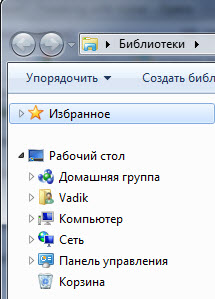
Чтобы вернуть «Библиотеки» в область переходов, установите для параметра Attributes значение b080010d
Домашняя группа
- Откройте редактор реестра и перейдите в раздел .
- Дважды щелкните параметр Attributes в правой панели и измените его значение на b094010c
Для вступления изменений в силу выйдите из системы.
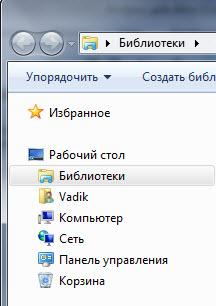
Чтобы вернуть «Домашнюю группу» в область переходов, установите для параметра Attributes значение b084010c
Компьютер
- Откройте редактор реестра и перейдите в раздел .
- Создайте параметр DWORD с именем Attributes и задайте ему значение b094010c
Для вступления изменений в силу выйдите из системы.
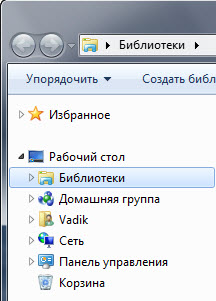
Чтобы вернуть «Компьютер» в область переходов, удалите параметр Attributes.
- Откройте редактор реестра и перейдите в раздел .
- Дважды щелкните параметр Attributes в правой панели и измените его значение на b0940064
Для вступления изменений в силу выйдите из системы.
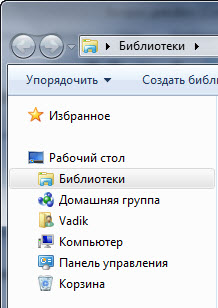
Чтобы вернуть «Сеть» в область переходов, установите для параметра Attributes значение b0040064
Метки: проводник, реестр Информация в статье применима к Windows 7
Вадим - владелец этого блога, и почти все записи здесь вышли из-под его пера. Подробности о блоге и авторе здесь. Поддержать автора вы можете тут.
Подпишитесь на канал и читайте интересные записи чаще! Есть вопросы? Задайте их в чате.
комментариев 28
Хотелось бы всё же знать, какой набор SFGAO представляет собой число 0хb094010c
Ваша оценка: +1А как можно поместить «компьютер» выше «библиотеки»?
Ваша оценка: 0dasd, перетащите мышью в Избранное.
Ваша оценка: 0И что дальше? Хотелось бы чтобы оно была не просто ссылка а древовидное меню.
Ваша оценка: 0 Ваша оценка: 0Ваша оценка: +1dasd: А как можно поместить «компьютер» выше «библиотеки»? »
Morpheus, спс, я забыл пто эту тему :)
Ваша оценка: 0 Ваша оценка: 0Это единственная проблема, которую я не смог решить при ограничении ребенка за ПК.
Буду очень признателен за помощь!
Нет, это системные настройки. Свой вопрос по ограничению вы можете задать на форуме.
Ваша оценка: 0 Ваша оценка: 0 Ваша оценка: +1Вадим, спасибо за совет, я так и поступлю.
Ваша оценка: 0В Семерке это есть? А то я не помню уже, никогда не интересовался, а в Win 8 случайно заметил :) .
Ваша оценка: 0В 7 нет, но я не понимаю людей, которые пытаются убрать Избранное.
Ваша оценка: 0 Ваша оценка: 0А что делать если в реестре все правильно,а домашнейгруппы все равно нет.Раньше все было.
Ваша оценка: 0Eсли у вас что-то не работает, обращайтесь в форум на OSZone.
Ваша оценка: 0 Ваша оценка: 0 Ваша оценка: +3 Ваша оценка: 0 Ваша оценка: 0Спасибо, всё сработало просто и идеально! Побольше бы таких людей и полезных сайтов, где не надо ворошить кучу бесполезной информации что бы добраться до сути! Спасибо ещё раз.
Ваша оценка: 0 Ваша оценка: 0Петр, а зачем скрывать с помощью реестра, если можно мышью? А так, RegShot / Procmon в руки и выясняйте.
Ваша оценка: 0Для вступления изменений в силу выйдите из системы.
Достаточно перезапустить процесс explorer.exe из диспетчера задач.
Ваша оценка: 0 Ваша оценка: 0Читайте также:


